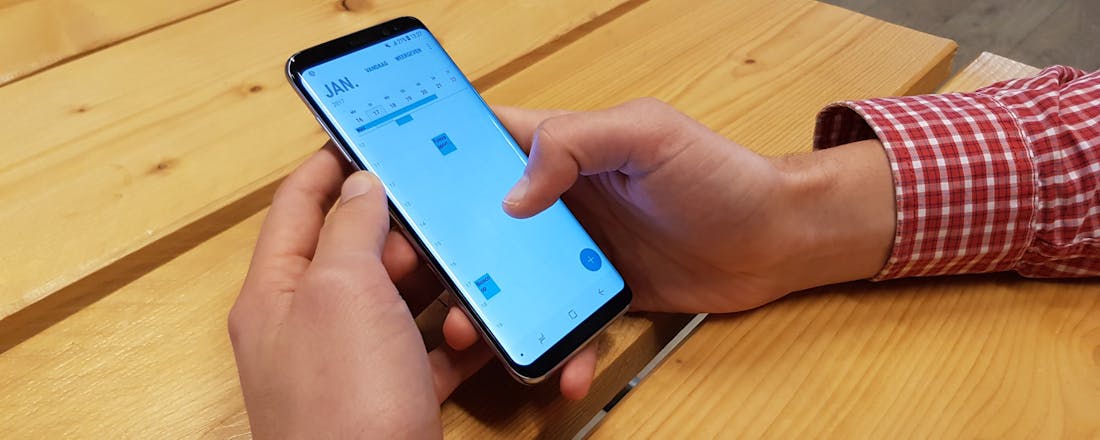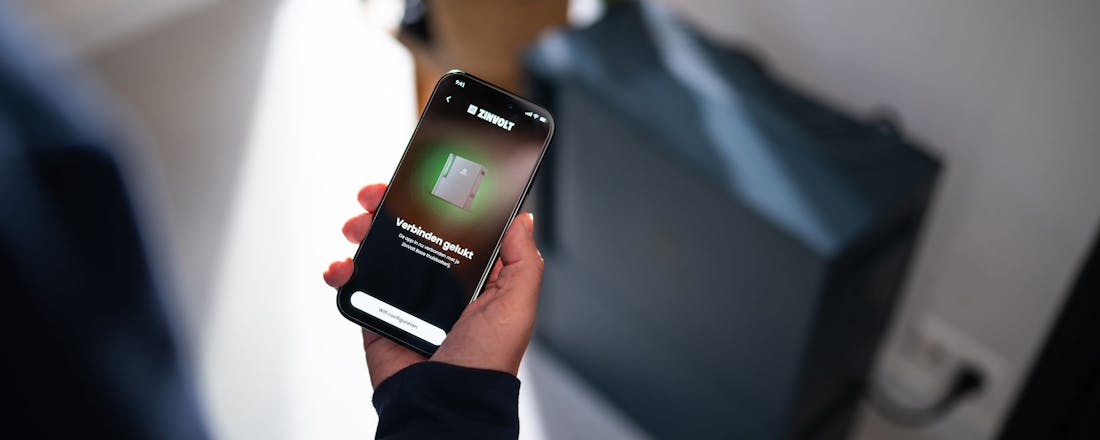Een gezamenlijke Google agenda voor het hele gezin
Wil je op de hoogte blijven van alle afspraken in je gezin, dan is het handig om een gezamenlijke agenda te hebben. De agenda van Google leent zich daar perfect voor.
We helpen je met het maken van een digitale agenda voor het hele gezin, waarbij we rekening proberen te houden met alle situaties: van gezinnen waarin iedereen een smartphone heeft, tot aan gezinnen waar niemand dat heeft en alles daartussen.
Liever een oude vertrouwde papieren agenda? Koop er eentje bij Bol.com!
01 Platform kiezen
Mensen zijn allemaal verschillend en iedereen heeft zo z’n eigen voorkeuren. Zo is de één groot fan van de diensten van Microsoft, terwijl een ander zweert bij die van Apple. Wanneer je een agenda wilt gaan delen met je gezin, is het belangrijk dat je kiest voor een platform dat zo goed mogelijk binnen het gezin past. Zoals je verderop in dit artikel zult lezen, kunnen verschillende platformen prima met elkaar communiceren, maar stiekem is het toch het handigst wanneer iedereen dezelfde dienst gebruikt. Ter illustratie: wanneer iedereen in het gezin een iPhone heeft, ligt het meer voor de hand om Apples agenda te gebruiken dan die van Google.
In dit artikel kiezen we voor Google, omdat het bedrijf met meer dan een miljard actieve gebruikers per maand de grootste gebruikersbasis heeft. De meeste stappen die we uitvoeren zijn echter ook gewoon mogelijk met bijvoorbeeld de agenda van Apple, alleen hebben bepaalde opties een andere naam.
©PXimport
02 Agenda maken
Wanneer je een Google-account aanmaakt (dat geldt overigens ook voor een Apple ID), dan krijg je daar automatisch een kalender/agenda bij. Dit is je hoofdagenda, die is standaard met niemand gedeeld. Je kunt daar direct afspraken aan toevoegen wanneer je hiernaartoe surft. Wanneer je een agenda met iemand wilt gaan delen, dan is het niet altijd handig om dat met je hoofdagenda te doen. In een gezin wil je in de gedeelde agenda bijvoorbeeld tandartsafspraken, voetbaltrainingen en noem maar op, en die wil misschien je niet in dezelfde agenda hebben staan als bijvoorbeeld je werkafspraken.
Wanneer je meer dan één agenda gebruikt, dan kun je heel eenvoudig filteren, waarover meer in stap 5. Om een agenda te maken in Google Agenda, klik je op het plusteken rechtsboven het kopje Mijn agenda’s in het linkerdeelvenster en kies je voor Nieuwe agenda. Je moet nu de belangrijke afweging maken: maak je een agenda voor ieder gezinslid? Of maak je een agenda voor het gezin als geheel. Het voordeel van de eerste optie is dat de gezinsleden onderling niet met elkaars afspraken worden geconfronteerd, terwijl de ouders een totaaloverzicht hebben. Het nadeel is dat je bij elke afspraak goed moet opletten dat je die in de juiste agenda zet. Wij gaan in deze cursus voor de eerste optie. Geef de agenda een naam, een beschrijving, kies een tijdzone en klik vervolgens op Agenda maken.
©PXimport
To-do-apps
In dit artikel bespreken we vooral échte agenda-apps en platformen, zoals Google Agenda en Apple Agenda. Dit zijn stuk voor stuk behoorlijk uitgebreide platformen met veel mogelijkheden. Echter, niet iedereen heeft al deze mogelijkheden nodig. In sommige gevallen kan het ook prima volstaan om een to-do-app te gebruiken. In een dergelijke app voeg je een taak toe met een deadline (die je in veel gevallen ook nog eens kan toewijzen aan een persoon). Zo’n app kan extra handig zijn als je een combinatie zoekt tussen een kalender en een manier om huishoudelijke klusjes voor de bewoners van het huis in te plannen. Apps die wij hier graag voor gebruiken zijn Wunderlist of Todoist. Beide apps zijn te vinden in de Chrome Web Store, de Google Play Store en Apple App Store.
©PXimport
03 Kalender delen
Wanneer je een agenda hebt gemaakt, dan wil je die uiteraard delen met de betrokken persoon/personen. Dit is waar stap 1 relevant is, want het is het makkelijkst om een Google-agenda te delen met iemand die ook diensten van Google gebruikt, een Apple-agenda met iemand die een Apple ID heeft enzovoort. In de volgende stap laten we je zien hoe je het kunt oplossen als er binnen een huishouden verschillende platformen worden gebruikt. In deze stap gaan we ervan uit dat de andere gezinsleden, net als jij, gebruikmaken van Google Agenda. Om anderen toegang te geven tot de agenda(’s) die je zojuist hebt aangemaakt, klik je op de drie stipjes naast de naam van de agenda die je wilt delen en vervolgens op Instellingen en delen. Je kunt nu aangeven of je deze agenda openbaar wilt maken (onder het kopje Toegangsrechten), maar dat lijkt ons een uiterst slecht idee voor een gezinsagenda. Handiger is het om de agenda alleen te delen met de betrokken personen. Je doet dat door de e-mailadressen van de personen in kwestie in te vullen onder het kopje Delen met specifieke mensen en vervolgens aan te geven of deze personen alleen mogen kijken of ook wijzigingen mogen aanbrengen. Let op, het heeft geen zin om hier een e-mailadres in te vullen dat niet van Gmail is, externe adressen werken niet en krijgen geen uitnodigingsmail. Gmail-adressen die je hebt toegevoegd krijgen dat wel en die personen kunnen de agenda direct zien.
Outlook-kalender delen
Gebruik je Outlook, dan kun je sinds enkele jaren ook vrij gemakkelijk je kalender delen met het hele gezin. Oorspronkelijk was de functie Mijn gezin van je Microsoft-account vooral bedoeld voor ouderlijk toezicht, bijvoorbeeld om je kinderen beperkingen op te leggen als het gaat om het gebruik van de computer en het internet, en om de locatie van hun apparaten te kunnen achterhalen. Tegenwoordig kun je met Mijn gezin je kalender met het hele gezin delen, zodat volwassenen nu een actievere rol spelen in deze functie. Hoe je dat doet, leggen we in dit artikel uit.
©PXimport
04 Kalender accepteren/verwijderen
Wanneer je bij het delen een Gmail-adres hebt ingevuld, dan krijgt de persoon in kwestie een e-mail met daarin een notificatie van het feit dat jij hem of haar hebt uitgenodigd voor een gedeelde agenda. Wat zowel handig als een beetje dubieus is, is dat je niet de keuze krijgt om de gedeelde agenda te weigeren … hij wordt automatisch toegevoegd onder het kopje Mijn agenda’s. Mocht iemand je onverhoopt hebben toegevoegd aan een agenda waar je geen onderdeel van wilt uitmaken, dan kun je klikken op het pijltje naar beneden naast de betreffende agenda en vervolgens op Instellingen en delen. Vervolgens kun je helemaal onderin kiezen voor Afmelden (als je je alleen wilt afmelden) of – als je die rechten hebt – Verwijderen als je wilt dat die voor niemand meer beschikbaar is. De agenda verdwijnt dan direct uit het overzicht.
©PXimport
05 Verschillende platformen
In de vorige stap geven we aan dat je alleen een Gmail-adres kunt opgeven bij het delen van je agenda. Maar wat nu als iemand anders in huis (bijvoorbeeld je kind) de agenda van Apple op z’n iPhone gebruikt, geen eigen Google-account heeft en ook graag ook de afspraken wil synchroniseren. Dat lijkt nu heel ingewikkeld, maar het ís gelukkig heel eenvoudig. Log in op het iOS-apparaat waarop je de agenda wilt weergeven en navigeer naar Instellingen / Accounts en wachtwoorden / Nieuwe account. Kies vervolgens voor Google en log in met het e-mailadres en wachtwoord van jouw eigen Google-account. Bij de opties die je kunt inschakelen, schakel je in dit geval alleen Agenda’s in. Wanneer je nu de app Agenda opent op het apparaat, heb je direct toegang tot de agenda van Gmail en worden afspraken (mits in de juiste agenda gezet) gesynchroniseerd.
Let op: aangezien op deze manier ook e-mail en contactpersonen gesynchroniseerd kunnen worden (op bijvoorbeeld de iPhone van je kind dus), is het niet handig om hiervoor je hoofdaccount te gebruiken. Verstandiger is dan waarschijnlijk om een familieaccount op Google aan te maken.
Alternatieven
Hoewel de meeste mensen de agenda-app van Google en Apple gebruiken, zijn er evengoed nog veel andere agenda-apps, waaronder apps die zich specifiek richten op het aanmaken van gezamenlijke agenda's. Enkele goede tips zijn bijvoorbeeld Klenderen Fello, die allebei gratis te gebruiken zijn. In een handomdraai maak je een gedeelde agenda aan en kun je bovendien gezamenlijke zorgtaken verdelen of zien welke huisgenoten welke taakjes in huis hebben gedaan.
06 Afspraak inplannen
Nu je de agenda hebt aangemaakt en gedeeld met iedereen die daar toegang tot zou moeten hebben, wordt het tijd om een afspraak in te plannen. Hoe je dat doet is heel belangrijk, want het is niet zo dat elke afspraak die je inplant automatisch met alle agenda’s gedeeld wordt. Open je Google Agenda en klik op de dag/het tijdstip waarop je een afspraak wilt inplannen. Geef de afspraak een naam en klik vervolgens op Meer opties om meer gegevens toe te voegen of aan te passen. Zo kun je aangeven dat de afspraak de hele dag duurt, waar hij plaatsvindt, kun je een bijlage toevoegen enzovoort. Maar het belangrijkste in dit geval is dat je de afspraak toewijst aan de juiste agenda. In ons voorbeeld hebben we een agenda aangemaakt voor alle leden van het gezien (voor het gemak even vader, moeder, kind 1 en kind 2 genoemd). Als je de agenda van kind 2 met kind 2 hebt gedeeld en de agenda van kind 1 niet (wat logisch is, want kind 2 heeft niet zoveel te maken met de voetbaltraining van kind 1), dan krijgt kind 2 dus alléén de afspraken te zien die je toewijst aan de agenda van kind 2.
©PXimport
Exporteren
Wanneer we het in dit artikel hebben over het delen van een agenda, dan doen we dat op een manier waarop de afspraken gesynchroniseerd worden. Oftewel, waar je de afspraak ook toevoegt of wijzigt, die wijzigingen zijn zichtbaar op alle apparaten en accounts waarmee de agenda gedeeld is. Een andere manier van delen is het exporteren van alle afspraken. Dit is weinig interactief: je exporteert simpelweg een lijst met afspraken die je in een ander programma weer kunt importeren. Dit kan bijzonder handig zijn wanneer je bijvoorbeeld een draaiboekagenda maakt voor een langdurige gebeurtenis, of een reisplanning voor je vakantie. Dit soort afspraken hoeven doorgaans niet meer aangepast te worden als ze eenmaal zijn gemaakt. Een agenda exporteren in Google Agenda doe je door op het pijltje naar beneden te klikken naast de agenda in kwestie en vervolgens te klikken op Instellingen en delen. Kies nu onder het kopje Agenda-instellingen voor Agenda exporteren.
©PXimport
07 Standaardagenda instellen
Wat we uitleggen in stap 6 is op zich vrij logisch: voeg de afspraak toe aan de juiste agenda. Helaas gaat dit in de praktijk heel erg vaak mis. Het is belangrijk om daar iets aan te doen, want als dit drie of vier keer mis gaat, ontstaat bij gebruikers al snel het gevoel: ‘dit werkt voor geen meter’ en dat is zonde. Want een goed agendasysteem werkt juist fantastisch. Helaas is het bij Google Agenda (in je browser) om de een of andere bizarre reden niet mogelijk om een standaardagenda in te stellen.
Gebruik je een iOS-apparaat, dan kun je daar eenvoudig omheen werken door het trucje uit stap 5 te gebruiken. Koppel je Google Agenda simpelweg aan je Apple ID, en kunt in de instellingen van Agenda eenvoudig instellen aan welke agenda je je afspraken standaard wilt toevoegen. Dat kún je natuurlijk alsnog aanpassen per geval, maar als je bijvoorbeeld één familie-account hebt dan gaat het vanaf dat moment in ieder geval automatisch goed. In Android is het instellen van deze standaardagenda helaas niet mogelijk met de standaard-app.
08 Agenda’s filteren
Aan het begin van dit artikel hebben we aangegeven dat het niet handig is om je hoofdagenda te gebruiken voor het inplannen van allerlei familiezaken (tenzij je verder zelf helemaal niets doet met die agenda natuurlijk). Of je nu een agenda hebt aangemaakt voor ieder gezinslid zoals wij, of een agenda voor het gezin als geheel … je agenda zal vrij snel vollopen met afspraken. Dat kan erg onoverzichtelijk worden, zeker wanneer er afspraken overlappen. Normaal is overlap een slechte zaak, maar als bijvoorbeeld je vrouw met de kinderen naar voetbaltraining gaat, terwijl jij een belangrijke deadline hebt staan, dan is de overlap geen enkel probleem. Verschillende mensen, verschillende afspraken. Maar het is dan wel fijn als je de weergave van de agenda even uit kunt zetten. Zo word je niet afgeleid door andere afspraken, terwijl je er nog wel een notificatie van krijgt. Dit kan heel eenvoudig door in Google Agenda links onderin op het gekleurde vierkantje voor de agenda’s te klikken die je niet wilt weergeven. Als het vakje niet met een kleur gevuld is, worden afspraken in die agenda niet getoond in je hoofdoverzicht. Zo kun je dus heel eenvoudig overzicht aanbrengen, en ook heel specifiek afspraken per persoon bekijken als je iedereen een eigen agenda hebt gegeven.
©PXimport
09 Geen smartphone?
Een agenda delen is dus heel eenvoudig wanneer iedereen in huis een smartphone heeft. Maar wat nu als dat niet het geval is? Je kunt er natuurlijk voor kiezen om een (goedkope) tablet aan te schaffen die standaard op de koffietafel ligt of aan de muur hangt en waarop iedereen z’n afspraken kan zien. In de praktijk werkt dat echter niet optimaal, omdat je natuurlijk geen notificaties krijgt en je de gezinsleden echt moet trainen om regelmatig op die kalender te kijken. Wanneer je graag een kalender voor je kinderen wilt maken maar die nog geen smartphone hebben, dan kun je digitaal en analoog prima met elkaar combineren.
Maak een gezinsagenda of een agenda per kind aan, zoals we in stap 1 hebben uitgelegd. Vervolgens voeg je als ouder de afspraken van de komende maand toe aan de juiste agenda. Stel nu dat je een overzicht wilt maken voor kind 1. Zorg dan dat onder Mijn agenda’s alleen Kind 1 is geactiveerd en kies voor Maand in de weergave rechtsboven. Klik daarna op het pictogram met het tandwiel en op Afdrukken in het menu dat uitklapt. Er wordt nu een agenda afgedrukt met daarin de afspraken van de betreffende persoon. Bij wijzigingen kun je die afspraken handmatig toevoegen. Hang de agenda aan het prikbord of deur van Kind 1, en iedereen weet waar hij aan toe is.
©PXimport
Flexibiliteit
We hebben in dit artikel Google genomen als hoofdvoorbeeld, omdat het één van de grootste platformen ter wereld is, maar ook omdat het platform superflexibel is. Welke agenda-app je ook downloadt voor je smartphone, bijna allemaal bieden ze je de mogelijkheid om je Google Agenda te synchroniseren. Dat betekent dat je de vrijheid hebt om de app te kiezen die je het prettigst vindt werken, terwijl je ondertussen gewoon de agenda van Google kunt blijven gebruiken. Het beste van twee werelden.
©PXimport
Meer agendatips
Wil je nog meer uit Google Agenda halen, lees dan dit artikel eens. We vertellen hoe je je agenda's kun synchroniseren, hoe je afspraken naar jezelf mailt en hoe je de weergave van je agenda aanpast.